- Autor Jason Gerald [email protected].
- Public 2023-12-16 11:03.
- Zuletzt bearbeitet 2025-01-23 12:14.
In diesem wikiHow zeigen wir dir, wie du den Ton deines Samsung Galaxy verwendest, um deinen neuen Klingelton einzustellen.
Schritt
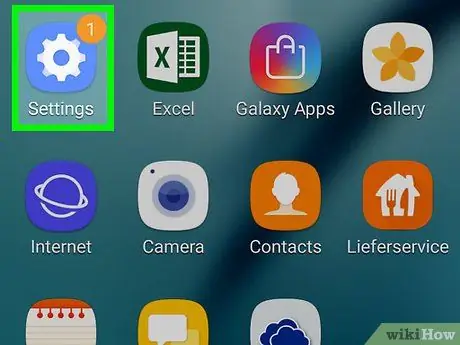
Schritt 1. Öffnen Sie Einstellungen
Ziehen Sie die Benachrichtigungsleiste von oben nach unten und berühren Sie dann
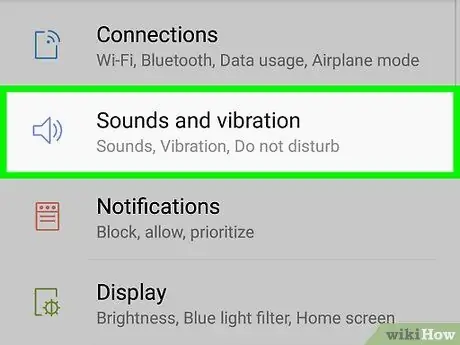
Schritt 2. Berühren Sie Töne & Vibration
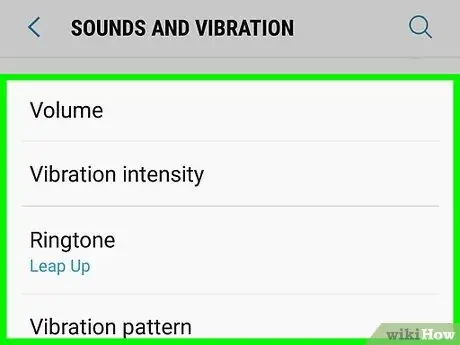
Schritt 3. Tippen Sie auf Klingelton
Es befindet sich in der Mitte des Bildschirms.
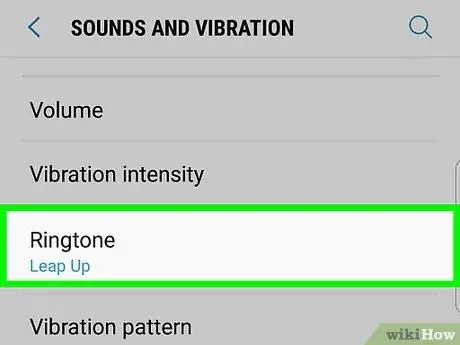
Schritt 4. Tippen Sie auf Klingelton
Sie finden es unter der Überschrift "Eingehende Anrufe". Dadurch wird eine Liste der im Telefon vorhandenen Klingeltöne angezeigt.
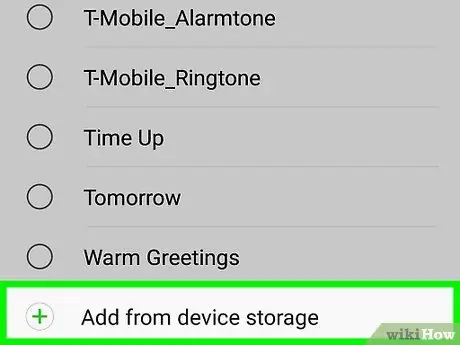
Schritt 5. Scrollen Sie auf dem Bildschirm nach unten und tippen Sie auf Vom Telefon hinzufügen
Der Sound Picker wird geöffnet, der die auf dem Samsung Galaxy vorhandenen Audiospuren auflistet.
Wenn auf Ihrem Galaxy-Gerät kein Audiotrack vorhanden ist, können Sie ihn kostenlos herunterladen oder Ihr eigenes Audio erstellen. Suche nach Artikeln auf wikiHow, um herauszufinden, wie das geht
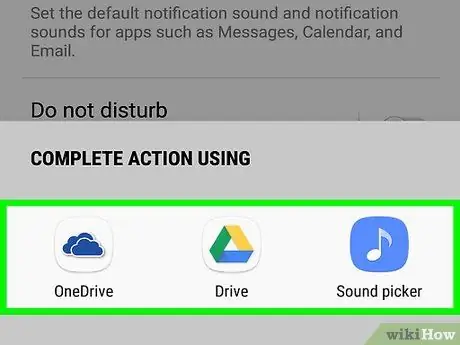
Schritt 6. Suchen Sie nach einem neuen Klingelton
Sie können eine der Kategorien oben auf dem Bildschirm berühren (wie Titel, Alben, Interpreten) oder die Lupe berühren, um eine Suche durchzuführen.
- Hören Sie sich die Klingeltonvorschau an, indem Sie das Albumcover berühren. Wenn der Klingelton kein Albumcover hat, tippen Sie auf das graue Quadrat mit der Musiknote darin.
-
Wenn Sie den Titel von Anfang an hören möchten, schieben Sie den Schalter "Nur Highlights" auf Position
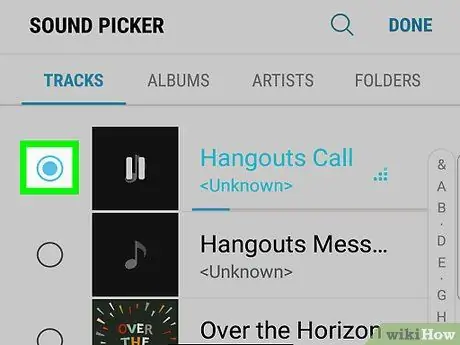
Schritt 7. Berühren Sie das Optionsfeld links neben dem neuen Klingelton
Der Kreis ändert sich in eine andere Farbe, um anzuzeigen, dass Sie ihn ausgewählt haben.
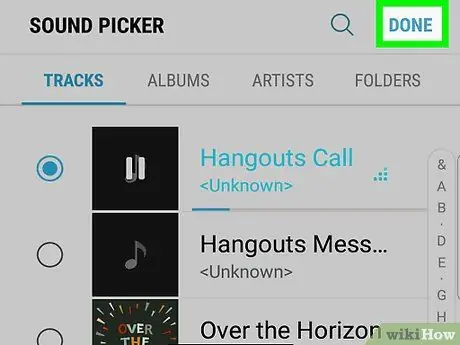
Schritt 8. Tippen Sie auf Fertig
Es ist in der oberen rechten Ecke. Jetzt haben Sie einen neuen Klingelton eingestellt.






